
Telefon jest nieodłącznym elementem naszego życia. Bez niego czujemy się jak „bez ręki”. Towarzyszy nam w pracy, na wakacjach, na spacerze, w tramwaju czy w drodze na zakupy. Używamy go nie tylko do kontaktu ze znajomymi. W sytuacjach podbramkowych nasz smartfon może posłużyć także jako mobilny router. Jeśli chciałbyś dowiedzieć się gdzie znaleźć odpowiednie opcje i skonfigurować mobilny hotspot w swoim telefonie, to dobrze trafiłeś. Skorzystaj z naszej krótkiej instrukcji krok po kroku! Zapraszamy!
JAK UDOSTĘPNIĆ INTERNET Z TELEFONU?
- Wejdź do ustawień swojego smartfona, klikając na ikonę zębatego koła a następnie odszukaj zakładkę „Połączenia” (zakładka ta może być nazwana także jako „Powiązane” lub „Więcej sieci”).
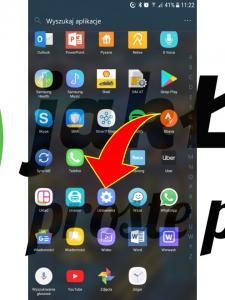
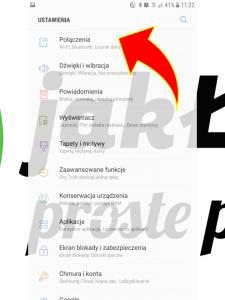
- Kliknij w opcję „Udostępnianie internetu” (w zależności od producenta i wersji systemu Android opcja ta może widnieć pod nazwą „Router Wi-Fi” czy też „Hotspot Wi-Fi”).
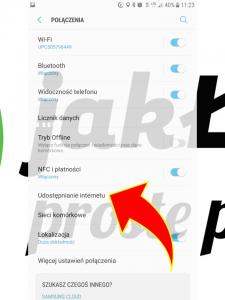
- Włącz funkcję „Router Wi-Fi” ustawiając suwak w pozycji aktywnej (przesuń w prawą stronę). Uruchomienie tej funkcji spowoduje wyłączenie sieci Wi-Fi. Możesz zmienić nazwę sieci oraz hasło. Kliknij w tym celu na „Więcej opcji” (ikona trzech pionowych kropek) a następnie wybierz „Konfiguracja funkcji Router Wi-Fi”.
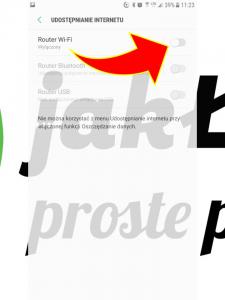
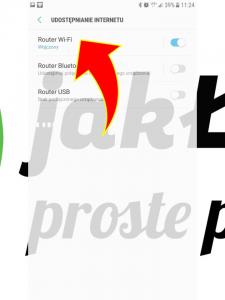
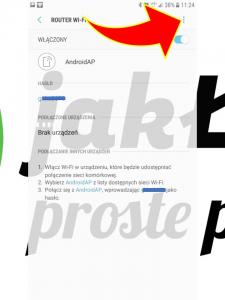
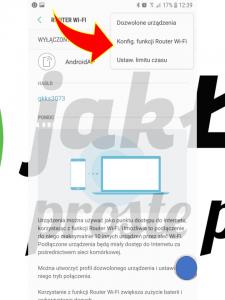
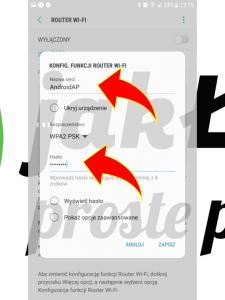
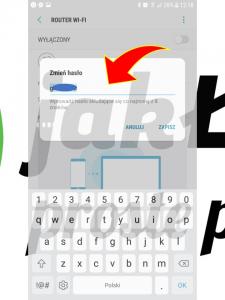
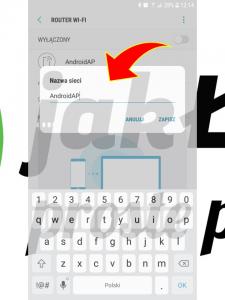
- Należy pamiętać, że korzystanie z funkcji routera zwiększa zużycie baterii w telefonie dlatego też warto ustawić limit czasu, po jakim wyłączy się gdy nie będzie podłączonych do niego innych urządzeń.
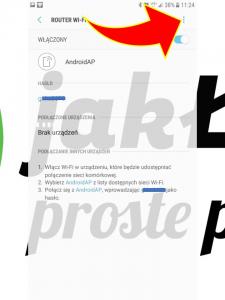
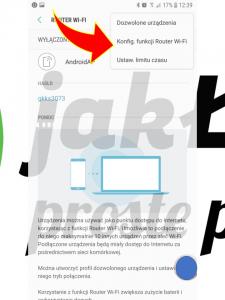
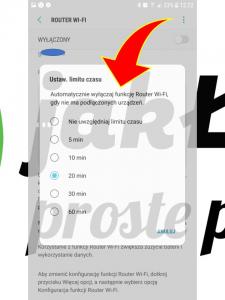
- Włączenie funkcji Routera Wi-Fi umożliwia podłączenie do niego maksymalnie 10 innych urządzeń przez sieć Wi-Fi. Uruchom drugi telefon, na który chcesz skorzystać z udostępnionego internetu i wejdź do połączeń sieciowych. Skonfiguruj połączenie (w tym celu wybierz z listy nazwę sieci, wpisz hasło i kliknij „połącz”).
- Mobilny Hotspot możesz uruchomić, korzystając ze skrótu na pasku zadań.
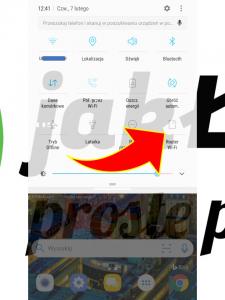
Pytania?
Nadal nie możesz sobie poradzić z udostępnianiem internetu między dwoma telefonami? Daj znać w komentarzu poniżej lub skontaktuj się z nami poprzez zakładkę MAM PYTANIE





